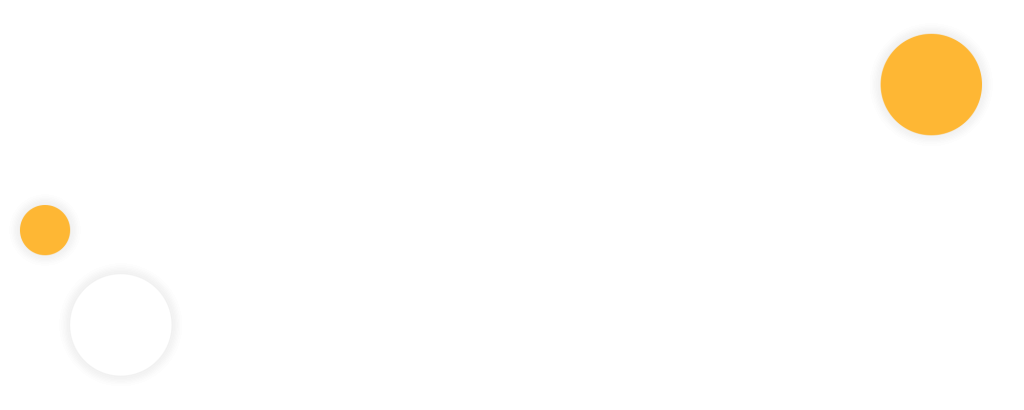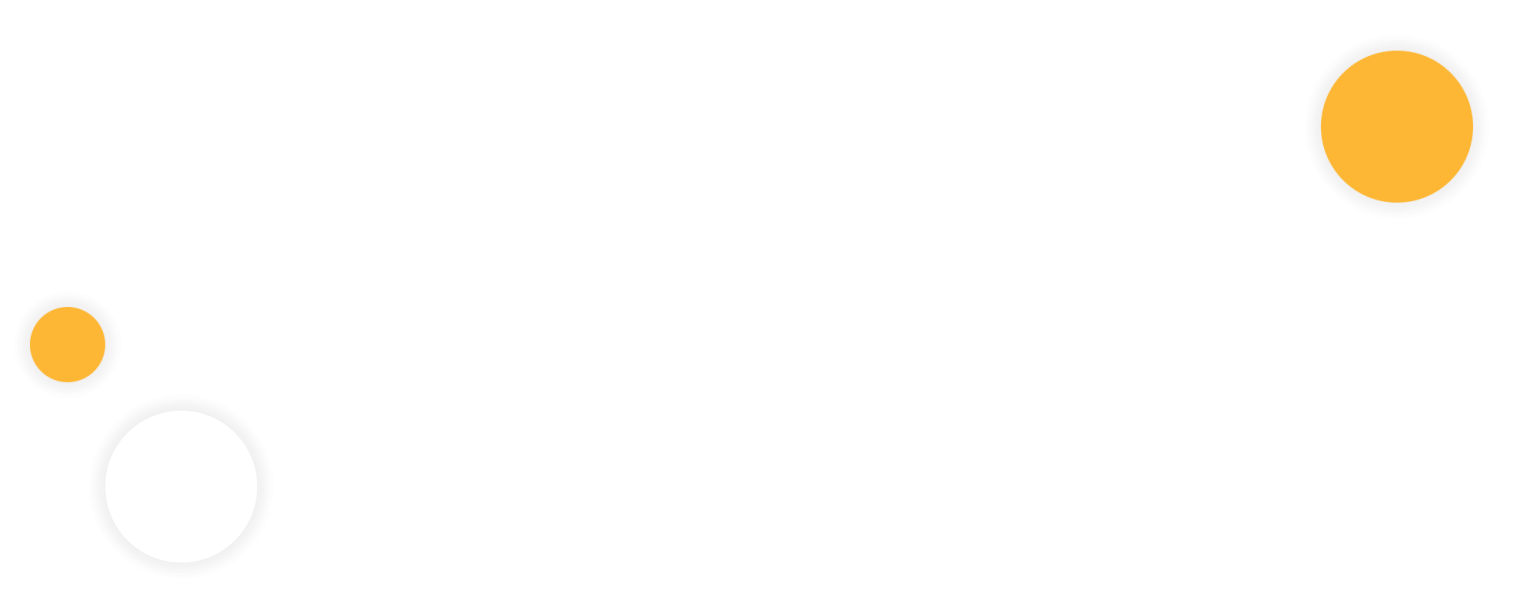Roblox היא פלטפורמת משחקים מקוונים פופולרית המאפשרת למשתמשים ליצור, לשתף ולשחק משחקים עם חברים או משתמשים אחרים ברחבי העולם. יש לו בסיס משתמשים עצום של למעלה מ-100 מיליון שחקנים פעילים חודשיים והוא זמין במספר פלטפורמות, כולל PC, Mac, Xbox One, iOS ואנדרואיד.
במאמר זה נדריך אתכם בתהליך התקנת Roblox במכשיר שלכם, צעד אחר צעד.
מדריך שלב אחר שלב להתקנת רובלוקס:
1. בדקו את דרישות המערכת:
לפני התקנת Roblox, ודאו שהמכשיר שלכם עומד בדרישות המערכת המינימליות.
עבור PC ו-Mac, הדרישות המינימליות הן מעבד 1.6 GHz, 1GB RAM ו-20MB שטח דיסק פנוי.
עבור Xbox One, תצטרכו חשבון Xbox Live וחיבור לאינטרנט.
עבור iOS ואנדרואיד, הדרישות המינימליות משתנות בהתאם למכשיר.
כדי להתקין את Roblox, המחשב שלכם חייב לעמוד בדרישות המערכת המינימליות הבאות:
– מערכת הפעלה: Windows 7, 8 או 10 או macOS 10.10 ואילך
– מעבד: 1.6 GHz ומעלה
– זיכרון RAM: 1 GB או יותר
– אחסון: לפחות 20 MB של שטח פנוי
– כרטיס מסך: DirectX 9 ואילך עם מנהל התקן WDDM 1.0
– חיבור לאינטרנט: חיבור פס רחב עם מהירות הורדה של 512 Kbps לפחות
חשוב לציין שאלו רק דרישות המערכת המינימליות.
לחוויה הטובה ביותר, מומלץ להצטייד במעבד מהיר יותר, יותר זיכרון RAM וכרטיס גרפי טוב יותר.
בנוסף, חיבור אינטרנט מהיר יותר יספק משחק חלק יותר.
2. הורידו את Roblox:
אתם יכולים להוריד את Roblox מהאתר הרשמי, Microsoft Store, App Store או Google Play Store, בהתאם לפלטפורמה שבה אתם משתמשים.
כנסו לחנות המתאימה וחפשו “Roblox”.
לחצו על הלחצן “הורד” או “התקן” כדי להתחיל בתהליך ההתקנה.
קורס תכנות רובלוקס מכללת שחקים
כדי להוריד את Roblox, בצעו את השלבים הבאים:
1. היכנסו לאתר רובלוקס (www.roblox.com) ולחצו על כפתור “הפעל”.
2. אם כבר יש לכם חשבון, הזינו את פרטי הכניסה שלכם ולחצו על כפתור “התחבר”. אם אין לכם חשבון, לחצו על כפתור “הירשם” ויצירת חשבון חדש.
3. לאחר שנכנסתם, לחצו שוב על כפתור “הפעל” ובחרו משחק שאתם רוצים לשחק.
4. אם אין לכם את Roblox Player מותקן במחשב שלכם, תתבקשו להוריד אותו. לחצו על כפתור “הורד והתקן את Roblox” כדי להתחיל בהורדה.
5. עקבו אחר ההנחיות כדי להתקין את נגן Roblox במחשב שלכם.
6. לאחר השלמת ההתקנה, נגן Roblox יופעל אוטומטית ותוכלו להתחיל לשחק במשחק. חשוב לציין שאם אתם משתמשים במחשב בית ספר או בעבודה, ייתכן שלא תוכלו להוריד ולהתקין את Roblox עקב מגבלות רשת. במקרה זה, ייתכן שיהיה עליכם לפנות למחלקת ה-IT שלכם לקבלת סיוע.
3. התקינו את Roblox:
לאחר השלמת ההורדה, לחצו על הקובץ שהורד כדי להתחיל בתהליך ההתקנה.
פעלו לפי ההוראות שעל המסך כדי להשלים את ההתקנה.
התהליך עשוי להימשך מספר דקות, תלוי במהירות האינטרנט שלכם.
4. יצירת חשבון Roblox:
לאחר ההתקנה, פתחו את אפליקציית Roblox ולחצו על כפתור “הירשם” כדי ליצור חשבון חדש.
אתם יכולים להירשם באמצעות כתובת הדוא”ל שלכם או על ידי קישור חשבון Google או פייסבוק שלכם.
לאחר שיצרתם חשבון, תוכלו להתאים אישית את הדמות שלכם ולהתחיל לשחק משחקים.
כדי ליצור חשבון Roblox, בצעו את השלבים הבאים:
1. היכנסו לאתר רובלוקס (www.roblox.com) ולחצו על כפתור “הירשם”.
2. הזינו שם משתמש וסיסמה עבור החשבון. ודאו ששם המשתמש הוא ייחודי ושקל לזכור.
3. ספקו את תאריך הלידה שלכם ובחר את המין שלכם.
4. לחצו על כפתור “הירשם” כדי ליצור את החשבון.
5. תקבלו אימייל מ-Roblox כדי לאמת את חשבונכם. לחצו על קישור האימות בדוא”ל כדי להשלים את התהליך.
6. לאחר אימות חשבונכם, תוכלו להיכנס ל-Roblox ולהתחיל לשחק משחקים. חשוב לציין שאם אתם יוצרים חשבונות לקטינים, עליכם לעקוב אחר הפעילות שלהם ולוודא שהם משחקים משחקים מתאימים. אתם יכולים גם להגדיר בקרת הורים בחשבון כדי להגביל את הגישה שלהם למשחקים ותכונות מסוימים. בנוסף, תוכלו לקשר מספר חשבונות לכתובת דוא”ל אחת לניהול קל יותר
5. עדכנו את Roblox:
מומלץ לשמור על אפליקציית Roblox שלכם מעודכנת כדי להבטיח משחק חלק וגישה לתכונות העדכניות ביותר.
אתם יכולים לעדכן את Roblox מחנויות האפליקציות המתאימות, או שהאפליקציה תבקש מכם לעדכן כאשר גרסה חדשה זמינה.
Roblox מתעדכן אוטומטית, כך שאתם לא צריכים לעשות שום דבר כדי לעדכן את המשחק. כאשר עדכון חדש זמין, Roblox יוריד ויתקין אותו באופן אוטומטי בפעם הבאה שתפעילו את המשחק.
עם זאת, אם אתם נתקלים בבעיות עם המשחק או אם אתם רוצים לוודא שיש לכם את הגרסה העדכנית ביותר,
אתם יכולים לנסות את השלבים הבאים לעדכון ידני של Roblox:
1. פתחו את Roblox Player או Studio במחשב שלכם.
2. לחצו על סמל גלגל השיניים בפינה השמאלית העליונה של החלון כדי לפתוח את תפריט ההגדרות.
3. לחצו על הכרטיסייה “עזרה” בתפריט ההגדרות.
4. לחצו על כפתור “חפש עדכונים”.
5. אם קיים עדכון זמין, Roblox Player או Studio יוריד ויתקין אותו באופן אוטומטי.
6. פתרון בעיות:
אם אתם נתקלים בבעיות כלשהן במהלך ההתקנה, כגון שגיאות או קריסות, נסו להפעיל מחדש את המכשיר ולוודא שחיבור האינטרנט שלכם יציב.
אתם יכולים גם לנסות להתקין מחדש את Roblox או ליצור קשר עם התמיכה של Roblox לקבלת סיוע.
סיכום
התקנת Roblox היא תהליך פשוט שניתן להשלים תוך מספר דקות. על ידי ביצוע השלבים המתוארים במאמר זה, אתם יכולים להתקין את Roblox במכשיר שלכם ולהתחיל לשחק משחקים עם החברים שלכם או משתמשים אחרים ברחבי העולם. אם אתם נתקל בבעיות כלשהן במהלך ההתקנה, עיינו בסעיף פתרון בעיות או פנו לתמיכה של Roblox
בשחקים אנו נשמח לעמוד לרשותכם בכל שאלה.
לרשותכם מוקד יועצי לימוד מקצועיים הבקיאים בכל מסלולי הלימוד המוצעים. נשמח לסייע ולענות על כל שאלה בפירוט.